解决XP系统电脑DNS配置错误的方法(优化网络设置,提升上网速度)
在使用XP系统的电脑上,经常会遇到DNS配置错误导致上网速度变慢或无法正常访问网页的问题。本文将介绍解决XP系统电脑DNS配置错误的方法,帮助用户优化网络设置,提升上网速度。
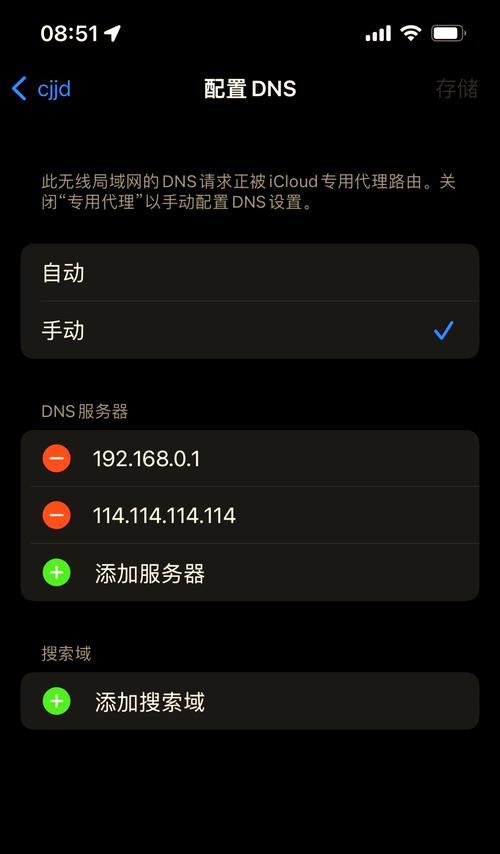
了解DNS配置错误的原因及影响
DNS配置错误是指电脑无法正确解析域名,导致无法正常访问网页或网页加载缓慢。主要原因包括DNS服务器故障、网络连接问题、防火墙设置等。这些问题会影响用户的上网体验,需要尽快解决。
检查网络连接是否正常
用户需要检查自己的网络连接是否正常。可以尝试重新连接无线网络或使用有线连接,检查网络连接是否稳定。如果连接正常,但问题仍然存在,则需要考虑其他可能的原因。
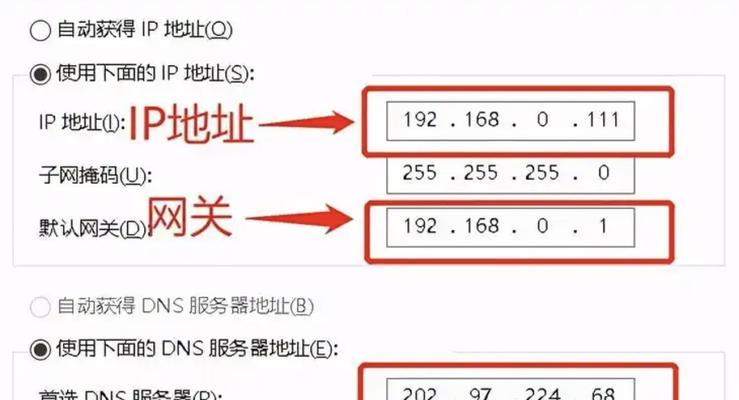
使用自动获取DNS服务器地址
XP系统的电脑默认情况下是自动获取DNS服务器地址的,用户可以在网络连接属性中进行确认。确保选择了“自动获取DNS服务器地址”的选项,这样可以避免手动设置DNS服务器地址带来的配置错误。
刷新DNS缓存
有时候DNS配置错误是由于缓存问题引起的。用户可以通过刷新DNS缓存来解决这个问题。打开命令提示符窗口,输入“ipconfig/flushdns”命令,然后按下回车键执行。这样可以清空电脑中的DNS缓存,重新获取最新的DNS信息。
更换DNS服务器地址
如果DNS配置错误持续存在,用户可以尝试更换DNS服务器地址。可以选择一些知名的公共DNS服务器,如谷歌的8.8.8.8和8.8.4.4,或者阿里云的223.5.5.5和223.6.6.6等。在网络连接属性中选择“使用下面的DNS服务器地址”,然后输入新的DNS服务器地址。

检查防火墙设置
防火墙设置可能会干扰网络连接和DNS解析。用户可以检查防火墙的配置,确保允许网络连接和DNS请求通过。如果防火墙设置过于严格,可以调整为适当的级别,以免阻止正常的网络访问。
更新网络适配器驱动程序
XP系统电脑上的网络适配器驱动程序过时或损坏可能会导致DNS配置错误。用户可以通过设备管理器检查网络适配器的状态,并尝试更新驱动程序。可以从电脑制造商的官方网站或驱动程序更新软件中获取最新的网络适配器驱动程序。
重置网络设置
如果上述方法仍然无法解决DNS配置错误,用户可以尝试重置网络设置。打开命令提示符窗口,输入“netshintipreset”和“netshwinsockreset”命令,然后按下回车键执行。这样可以重置网络设置为默认值,消除可能存在的配置错误。
清除临时文件和缓存
清除电脑中的临时文件和缓存也可能有助于解决DNS配置错误。用户可以使用系统自带的磁盘清理工具或第三方清理工具来清理临时文件和缓存。这样可以释放磁盘空间,并清除可能干扰DNS解析的临时数据。
安装最新的操作系统更新
XP系统已经停止了官方支持,但仍然有一些安全更新和补丁可用。安装最新的操作系统更新可以修复一些网络相关的问题,并提升系统的稳定性和安全性。用户可以定期检查并安装这些更新。
排除其他硬件故障
如果经过以上步骤仍然无法解决DNS配置错误,用户可以考虑其他硬件故障的可能性。例如,网卡故障、路由器问题或线路损坏等都可能导致DNS配置错误。用户可以检查这些硬件设备并进行修复或更换。
咨询专业技术支持
如果用户无法自行解决DNS配置错误,可以寻求专业技术支持的帮助。可以咨询电脑维修店、网络服务提供商或在线技术论坛等,寻求专业人士的意见和建议。
注意安全和隐私问题
在解决DNS配置错误的过程中,用户需要注意安全和隐私问题。确保从可信任的来源获取驱动程序和软件更新,避免安装恶意软件或病毒。同时,保护个人隐私信息,避免被不法分子利用。
定期维护和优化网络设置
解决了DNS配置错误之后,用户还应该定期维护和优化网络设置。包括清理临时文件、更新软件、修复硬件问题等。这样可以保持网络畅通,并提升上网速度和安全性。
通过以上方法,用户可以解决XP系统电脑DNS配置错误的问题,并优化网络设置,提升上网速度。用户应该根据具体情况选择适合自己的方法,确保网络连接稳定,并享受顺畅的上网体验。
作者:游客本文地址:https://kinghero.com.cn/post/7803.html发布于 昨天
文章转载或复制请以超链接形式并注明出处智酷天地
